Instalace motivu Plano GTK
Instalace motivu Plano GTK není složitá, avšak pro jeho správné fungování v systému Linux je potřeba splnit několik podmínek. Především, motiv Plano je primárně navržen pro prostředí Gnome Shell a XFCE4, takže je nutné je mít nainstalované a spuštěné. Dále je nezbytné mít na svém počítači nainstalované určité závislosti, aby se motiv zobrazoval správně.
V tomto článku podrobně popíšeme postup instalace a aktivace motivu Plano GTK v prostředích Gnome Shell a XFCE4. Dále se budeme zabývat možnostmi použití motivu Plano i v jiných desktopových prostředích než XFCE/Gnome.
Instalace pomocí Gitu
Doporučeným způsobem instalace tohoto motivu je použití Gitu. Pro začátek otevřete terminál a nainstalujte balíček Git společně s potřebnými závislostmi, které jsou pro správné fungování motivu Plano nezbytné.
Ubuntu
sudo apt install gtk2-engines-murrine gtk2-engines-pixbuf git
Debian
sudo apt-get install gtk2-engines-murrine gtk2-engines-pixbuf git
Fedora
sudo dnf install gtk-murrine-engine gtk2-engines git
OpenSUSE
sudo zypper install gtk-murrine-engine gtk2-engines git
Po instalaci všech potřebných závislostí můžeme zahájit samotnou instalaci motivu. Nejprve získejte přístup do roota v terminálu pomocí příkazu su. Pokud vaše distribuce Linuxu (například Ubuntu) neumožňuje přímý přístup pomocí su, můžete použít příkaz sudo -s.
su
Nyní, když máte terminál spuštěný jako root, můžeme pracovat se systémem souborů bez omezení. Pomocí příkazu cd přejděte do adresáře s motivy.
cd /usr/share/themes/
Nyní pomocí Gitu stáhněte nejnovější zdrojový kód motivu Plano.
git clone https://github.com/lassekongo83/plano-theme.git
Git automaticky vytvoří složku `plano-theme` v adresáři `/usr/share/themes/`. Přejděte do této složky pomocí příkazu cd.
cd plano-theme
Spusťte příkaz ls a ověřte, že se v adresáři nachází všechny soubory. Pokud se obsah adresáře neshoduje s obsahem na stránce Github, opakujte proces stažení. Až budete mít jistotu, že jsou všechny soubory na svém místě, odstraňte soubor `README.md` pomocí příkazu rm.
rm README.md
Aktualizace motivu pomocí Gitu
Instalace motivu Plano prostřednictvím klonování z Gitu má výhody oproti stahování souboru `Master.zip` a jeho následné extrakci. Jednou z hlavních výhod je snadná aktualizace motivu. Pro aktualizaci motivu Plano kdykoli otevřete terminál, získejte root přístup pomocí su nebo sudo -s. Poté pomocí příkazu cd přejděte do správné složky.
su cd /usr/share/themes/plano-theme/
Pro spuštění aktualizace použijte příkaz git pull. Příkaz stáhne změny pouze v případě, že jsou k dispozici nové aktualizace.
git pull
Pokud je váš motiv aktuální, neprovedou se žádné změny. Pro sledování změn a rozhodnutí, zda je aktualizace potřeba, doporučuje se pravidelně kontrolovat stránku commitů motivu Plano.
Instalace pomocí Ubuntu PPA
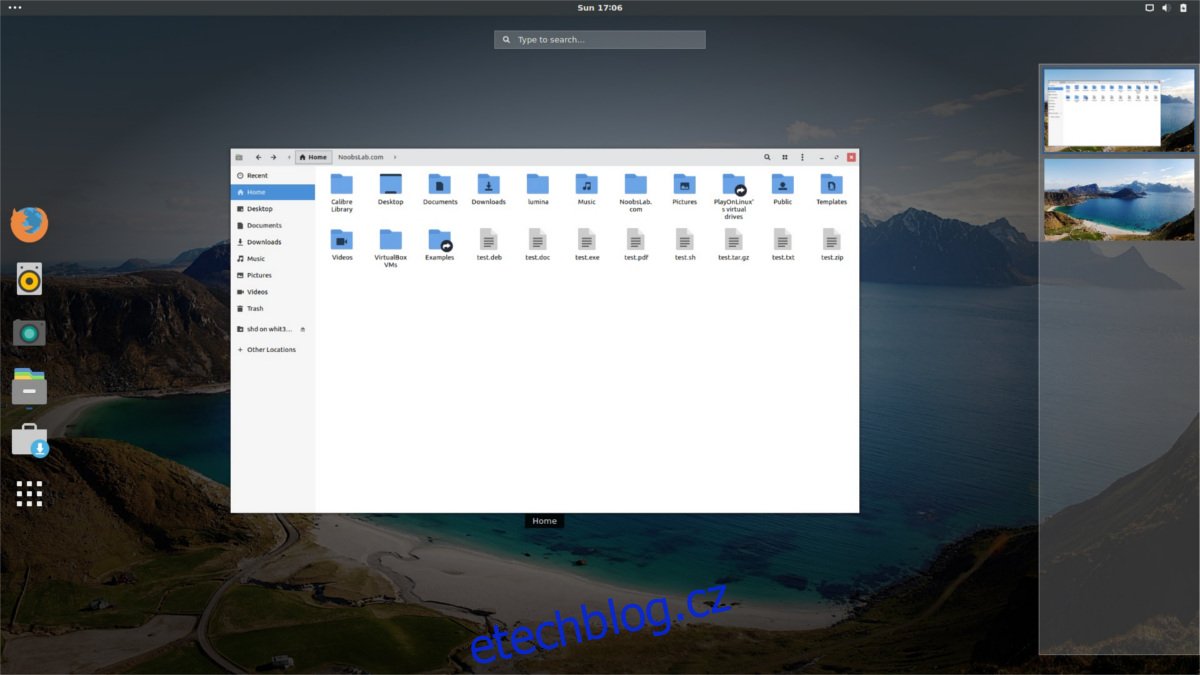
Uživatelé Ubuntu, kteří chtějí používat Plano bez nutnosti práce s Gitem, mají štěstí. Díky projektu Noobslab je k dispozici PPA pro snadnou instalaci motivu Plano. Pro přidání tohoto PPA otevřete terminál a zadejte následující příkaz.
Poznámka: Zdá se, že PPA Noobslab zatím nepodporuje Ubuntu 18.04. Pokud používáte toto vydání, doporučuje se postupovat dle návodu k instalaci ze zdrojového kódu.
sudo add-apt-repository ppa:noobslab/themes
Po přidání PPA Noobslab je důležité aktualizovat zdroje softwaru Ubuntu. Pokud tak neučiníte, motiv se nenainstaluje správně.
sudo apt update
V případě, že aktualizace oznámí dostupné aktualizace softwaru, nainstalujte je pomocí příkazu pro upgrade.
sudo apt upgrade -y
Nyní, když je vše aktualizované, můžete bezpečně nainstalovat motiv Plano.
sudo apt install plano-theme
Pro odinstalaci motivu Plano použijte příkaz apt remove.
sudo apt remove plano-theme
Instalace pomocí Arch Linux User Repository
Instalace motivu Plano z AUR je velmi snadná. Nejprve pomocí správce balíčků Pacman nainstalujte nejnovější verzi Gitu.
sudo pacman -S git
Po instalaci Gitu můžete pomocí něj stáhnout nejnovější verzi motivu Plano GTK.
git clone https://aur.archlinux.org/gtk-theme-plano-git.git
Pomocí příkazu cd změňte pracovní adresář terminálu na nově vytvořenou složku `gtk-theme-plano-git`.
cd gtk-theme-plano-git
Uvnitř této složky spusťte příkaz makepkg pro vygenerování nového balíčku. Dávejte pozor na případné chyby závislostí. Pokud některá závislost selže při automatické instalaci, budete ji muset doinstalovat ručně. Seznam závislostí naleznete v sekci „Dependencies“ na stránce motivu Plano v AUR.
makepkg -si
Používání motivu Plano s jinými desktopovými prostředími
Ačkoli autor uvádí, že motiv je primárně určen pro Gnome Shell a XFCE4, měl by fungovat i v jiných moderních desktopových prostředích, která podporují GTK (nebo umí interpretovat motivy XFCE4). To znamená, že motiv Plano by měl být použitelný i v prostředích jako Cinnamon, Mate, Gnome Shell, Budgie, Unity 7 a dokonce i LXDE. Kromě toho motiv obsahuje i téma pro Openbox, takže si jej mohou vyzkoušet i uživatelé tohoto prostředí.
Nejste si jisti, jak motiv aplikovat na vaše desktopové prostředí? Podívejte se na naše podrobné průvodce přizpůsobením pro všechna hlavní desktopová prostředí GTK+ Linux níže.